本篇標題與內文不符,小心服用!
一、廢話
如果有在使用 Github 的你,應該對下面這張圖非常熟悉吧!?
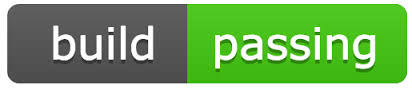
沒錯親愛的,這就是 GMP食品認證...
當然不是,但總會覺得好像擁有了他,
對於你的 Repository 會有種莫名的 Level Up,
你說是不是呢!!!

下圖就是超級認證 Super~~~~ OAO
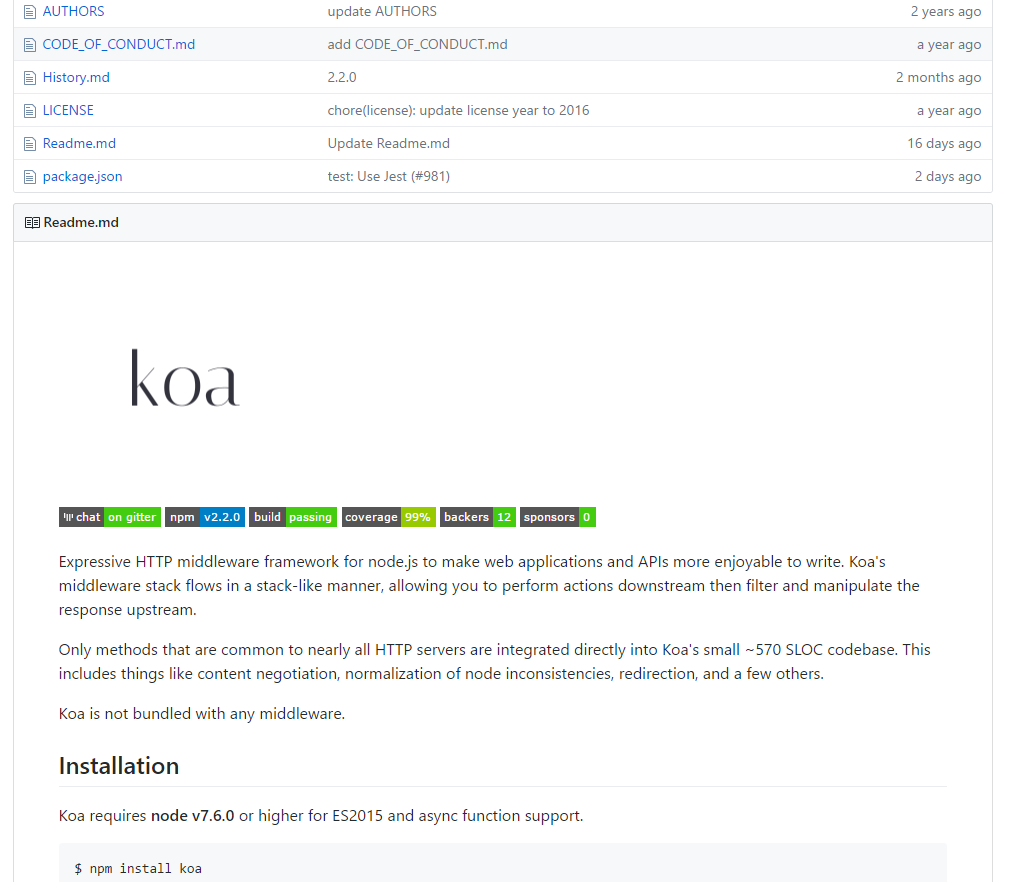
二、真相
其實這是來自 Travis CI 其中的測試功能,
Travis 提供了自動化部屬與測試功能,

他能夠針對在 Github 上的專案進行同步的部屬與測試,
本篇只簡單描述如何快速建立該標誌,
當然應用相當廣泛,對於詳細應用可以參考 Travis官方網站,
有興趣的人也可以參考 Docker。
三、實作
首先到 Travis 網站,並使用 Github 登入。
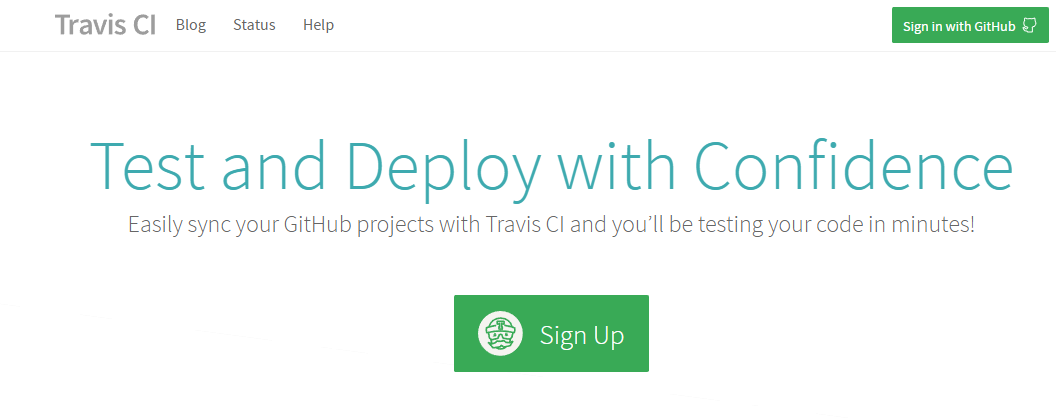
登入後於選單選擇 Account,進入後就可以看到你在 Github 上的 Repository。
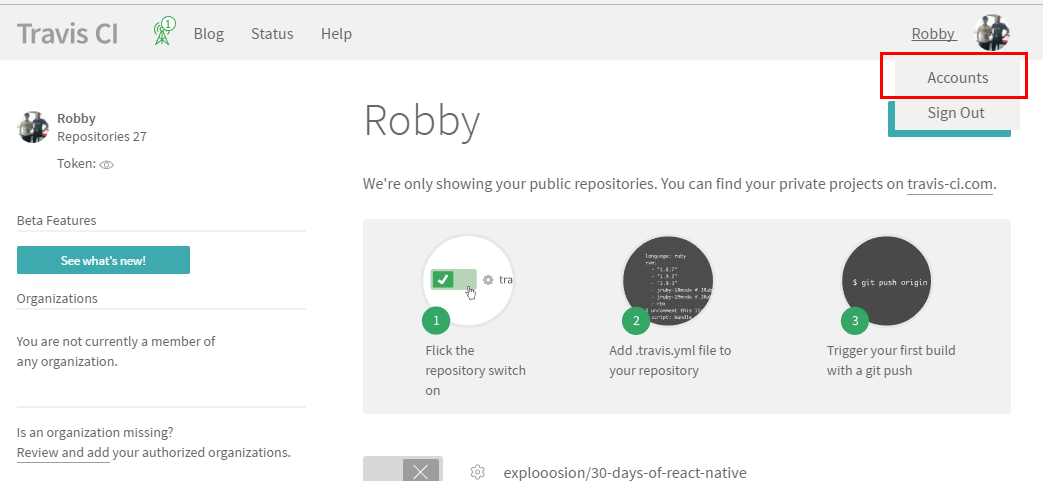
同時也可以看到每個專案左側都有個開關鈕,能夠針對你想要加入 travis 的專案進行啟用。
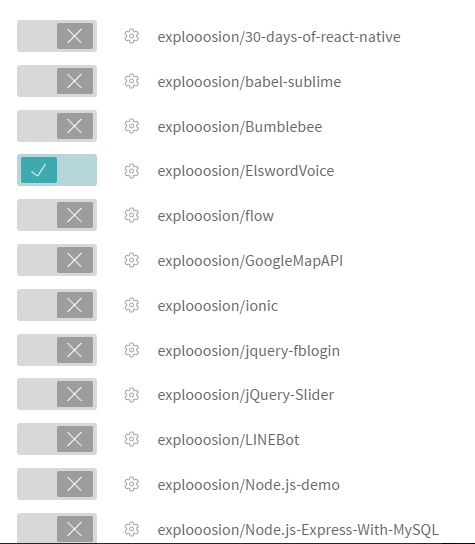
開關給他按下去,然後點進去專案。
![]()
這時你會看到,畫面告訴你,尚未進行 build,
回到你的專案底下新增一個檔案「.travis.yml」
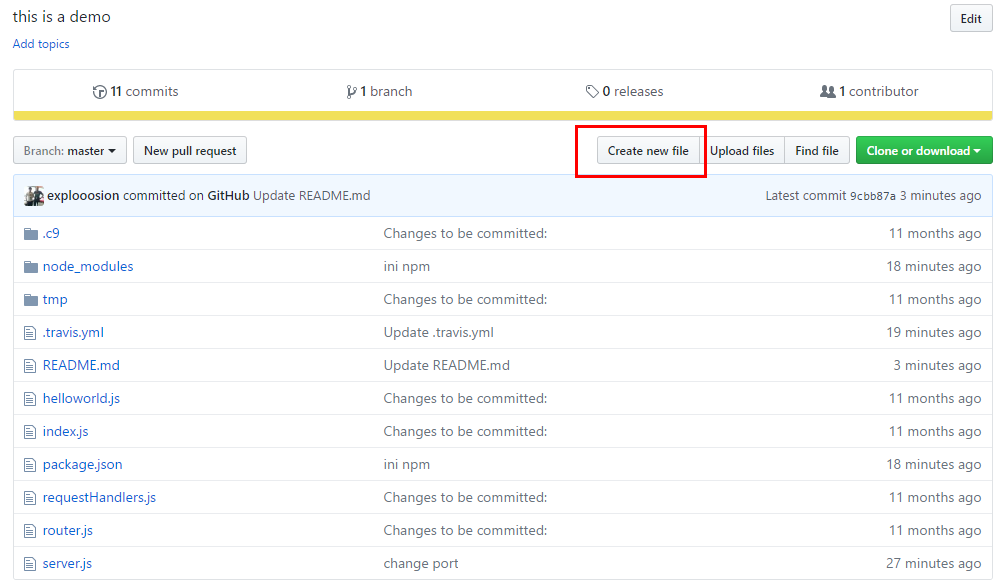
內文要打什麼呢?
travis 支援的語言相當多,只要你舉得起來,都可以幫你處理(?
本篇以 node.js 為例子,如果你使用的是不同語言,可以參考官方的文件 Geting started。
language: node_js
node_js:
- "6"
notifications:
email:
recipients:
- ta7382@gmail.com
on_success: always
on_failure: always
install:
- npm install
script:
- npm start
language:為宣告本專案主要佈署建置的語言
- -6:並告知其版本
- notification:當部屬成功或失敗的時候能夠透過指定的 email 進行發送通知
- install:則為安裝的宣告,例如本範例需要透過 npm 進行 Package 的安裝
- script:如果你的 package.json 有必須要執行的,則可於此增加。
信箱部分要小心使用...否則會爆炸
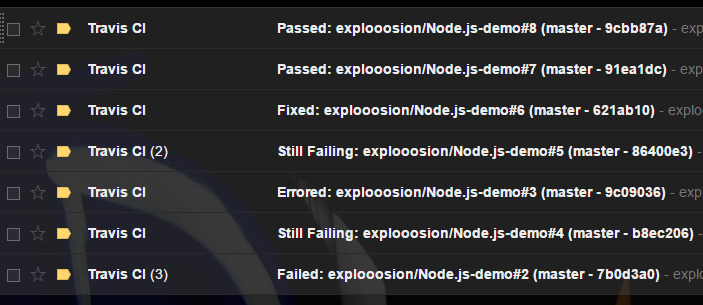
而上述步驟,就是針對你專案在本地執行時該做的事情是一樣的。
回到剛剛 travis 專案區,可以看見已經開始進行自動佈署了。
本專案主要是使用 node.js 進行網站架設,
而在終端機畫面上可以看到 Server has started on 8080 port...
是很順利的完成架站了~
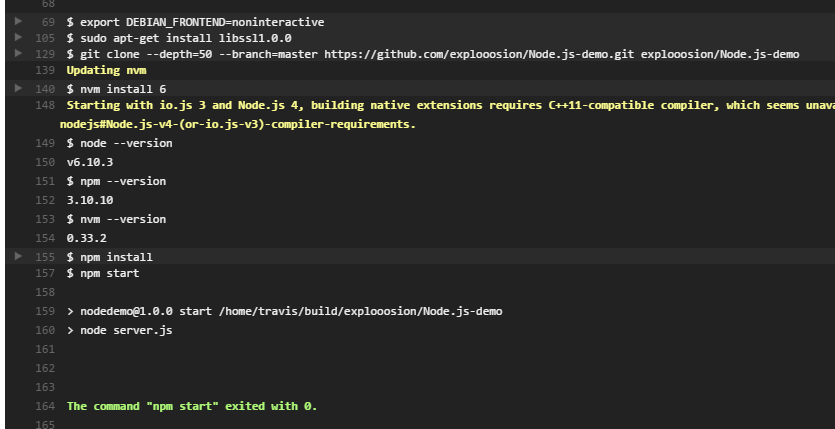
如果結果出現了失敗的標記,不妨去看看該對應的語言文件撰寫規格方式吧~
![]()
順利了話,就可以看到綠色的勝利標章囉~
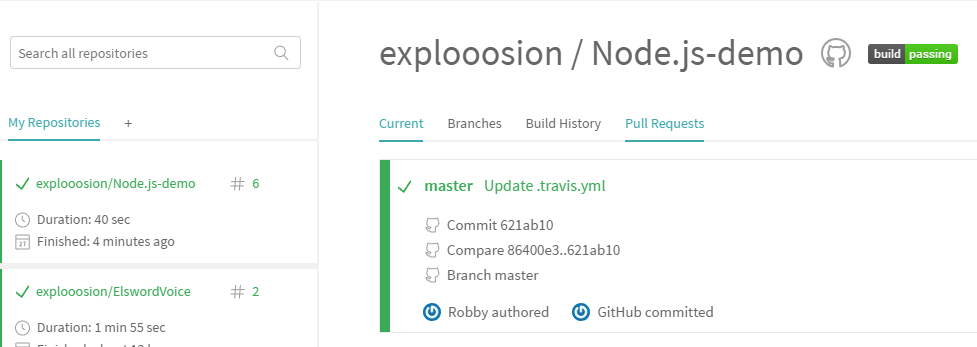
標章是由 svg 繪製
首先點選上面的標章,選擇 Mardown(方便加入至 Github 的 Readme.md)。
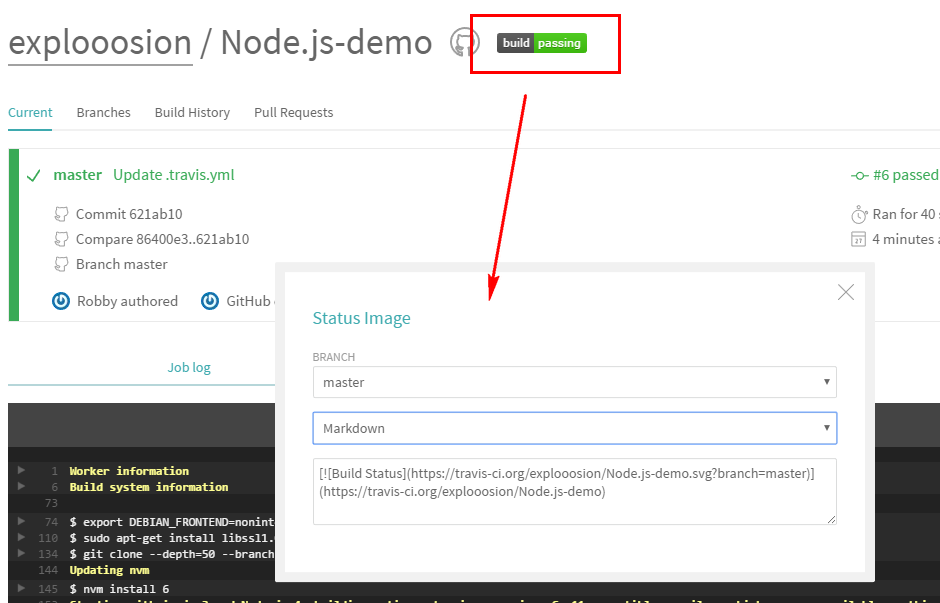
把剛剛得到的路徑,貼回去 Readme.md 吧~
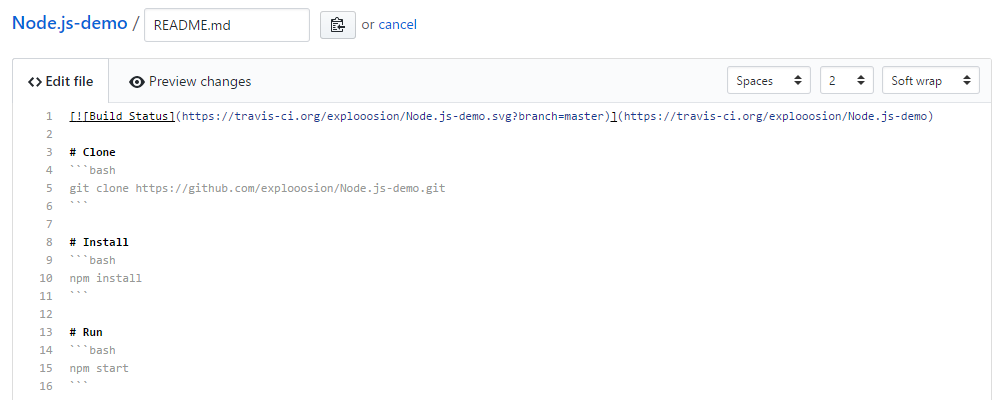
如此一來即使空蕩蕩的專案(X
也能夠感覺很專業呢!
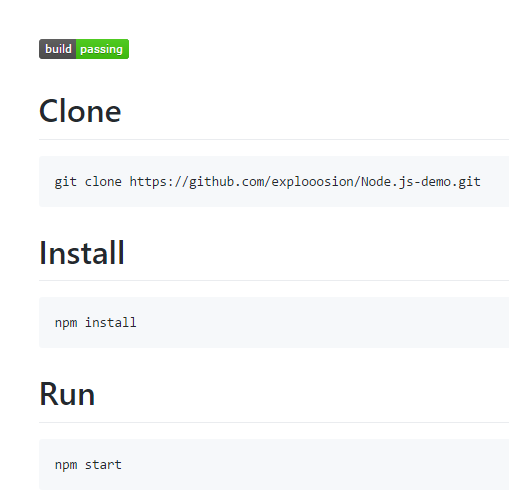
當然其運用範圍相當廣泛,在剛剛 travis 部分,
如果仔細點點其他選單,會發現還有許多功能,
例如自動佈署,或排程等等,而成功失敗語法,
當然就會即時顯示在 Readme.md 畫面上囉 ~
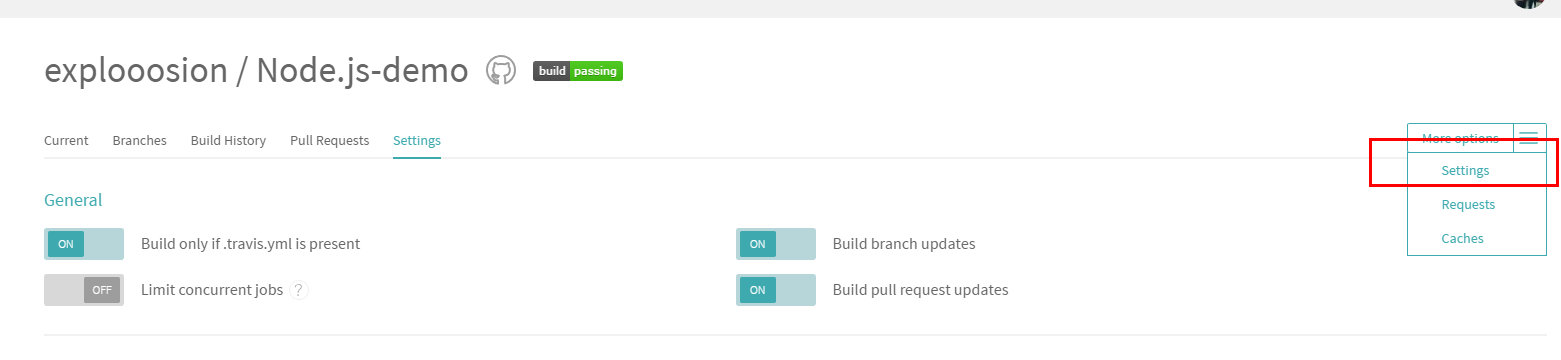
四、後記
快來蒐集成為徽章大師吧
-
※. 關於 travis 還有很多功能,甚至資料庫的建置等等,透過終端機是可以做很多事情的

有勘誤之處,不吝指教。ob'_'ov
